豪华款连供系统安装步骤 HP1000 2000 1050 2050
- 格式:doc
- 大小:491.00 KB
- 文档页数:3

打印机连续供墨系统简介使用喷墨打印机永远的痛是什么?90%以上的人会异口同声地说——买得起,打不起!彩色喷墨打印机连续供墨系统,可最大程度地节省打印耗材的成本,在保证了原打印机最佳打印效果的前题下,大幅降低彩喷机的使用成本。
连续供墨系统优点:一:经济实惠目前市场上所用的喷墨打印机,一套普通6色原装墨盒市场价210元左右,约合每毫升8-10元,而连续供墨每毫升仅需0.2-0.3元。
经我们实际测试打印一张A4纸覆盖率为50%的全彩页;采用了连续供墨系统后,墨水成本仅为0.10元,大幅降低打印成本九成以上!且可循环加墨方便可靠。
二:傻瓜安装,如装普通墨盒一样五分钟搞定!连续供墨系统在安装过程中,仅对原机供墨方式安装而并不改变原机的任何部分;不破坏打印机、无需更换墨盒、辅以永久芯片,无需解码一劳永逸。
如果打印机需要维修只需将系统取下,装上以前的墨盒就可以了三:使用稳定本中心经多方探索和不断的实践,博采众长汲取同行业技术精华,根据墨盒的工作原理和特点,采用高智能永久芯片,配以高品质的墨水,从根本上解决了墨盒堵头、断线等问题.四:环保使用连续供墨系统后,无需浪费时间于喷头清洁与测试,减少了墨水及墨盒的消耗,墨水不易浪费,发挥100%的效率!因清洗与测试次数减少,故而延长了喷头寿命.随着喷墨打印机连续供墨系统技术的不断成熟,广泛用于:高档彩色名片、PVC 证卡、数码影像、广告设计等行业。
该系统以其精美的打印效果,低廉的价格迅速进入社会各行各业。
连续供墨系统使用全攻略使用喷墨打印机永远的痛是什么?90%以上的人会异口同声地说——买得起,打不起!喷墨打印机各家墨盒互不通用,各自的独家经营使得打印成本居高不下;国产通用墨盒只能跟在原厂墨盒后面走,始终显得有些举步艰难,一系列有形和无形的限制因素使填充墨水的发展变得越来越难。
面对如此高的墨盒价格,正在使用喷墨打印机的用户想要进一步降低使用成本,有什么方法可供选择?一、可使用连续供墨系统的喷墨打印机从理论上说,所有的喷墨打印机都可以使用连续供墨,但是受到一些打印机自身条件的限制和目前连续供墨套件开发及适应范围的限制,所以连续供墨目前还是主要集中在EPSON(爱普生)的所有型号中。

使用入门1. 请按照设置手册页上的说明设置打印机。
2. 请访问 12 安装移动应用或 HP 打印机软件并将打印机 连接至您的网络。
对于 Windows® 用户,如果您的计算机未连接到 Internet ,请将打印机软件 CD 插入到您的计算机中。
如果 安装程序没有启动,请浏览至“计算机”,双击带 HP 徽标的 CD/DVD 驱动器图标,然后双击 setup.exe 。
3. 在线创建账户以激活您的打印机。
安装移动应用或打印机软件后,将全程指导您创建账户。
了解更多信息电子版帮助:安装软件期间,通过从推荐的软件中选择电子版帮助来安装帮助文件。
打印、疑难排解和支持的信息;除此之外,还有通告、环境和管制信息,自述文件:该自述文件包含有关系统要求的信息和有关设置和使用打印机的更新信息。
将 HP 打印机软件 CD 插入到您的计算机中,然后双击 ReadMe.chm (Windows) 或打开“文档”文件夹 (OS X)。
在 Web 上:其他帮助和信息:/go/support 。
打印机注册: 。
一致性声明: www.hp.eu/certificates 。
此处包含的信息如有更改恕不另行通知。
*G3J47-90013**G3J47-90013*G3J47-90013Windows® 8.1单击“开始”屏幕左下角的向下箭头,选择打印机名称,单击帮助,然后选择 搜索 HP 帮助。
Windows® 8在“开始”屏幕上,右键单击屏幕上的空白区域,单击应用程序栏中的所有 应用程序,选择打印机名称,然后选择帮助,再选择搜索 HP 帮助。
Windows® 7Windows Vista®Windows XP®单击开始,选择程序或所有程序,然后依次选择 HP 、打印机名称和帮助。
OS X v10.10 Yosemite OS X v10.9 Mavericks OS X v10.8 Mountain Lion在查找程序中,选择帮助菜单中的帮助中心。

连供安装图解(Canon单黑色)开始安装前必读:严格按照以下步骤操作,不可逾越任何步骤,不可麻痹大意,认真对待,小心操作.避免一切因您的不留意造成的不必要的麻烦与损失.预祝您安装使用顺利!开始:(一)打开包装后一手拿出连供外置瓶,一手拿墨盒.不要拉扯到墨管线,使接头松动.将墨盒与外置瓶摆放在打印机旁(*外置瓶不可垫高也不能放低,要与打印机同一桌面上)拔下外置瓶上的黑色小头胶塞,放上连供配件里面的透明空气过滤器.如图(二)接通打印机电源,按打印机电源键(上面那个按键)打开打印机机盖,等到墨盒架滑到滑杆中央位置时,拔掉打印机电源插头(此步骤目的:可以用手推动墨盒车,随意滑动,方面墨盒的安装与墨管线的调整布置).(这时可以用手推动墨盒车,方便调整墨管的长度) .(四)拿起墨盒,先检查墨盒芯片处是否整洁干燥(墨水和杂物会阻碍墨盒与打印机的接触,甚至导电后是墨盒芯片短路,导致墨盒芯片烧坏,芯片烧坏后将不可恢复)去掉黑色L字型墨盒保护夹,撕掉墨盒喷头封口蓝色带子.安装上墨盒.(*无论在何时都不可以带电拆装墨盒,以免烧坏墨盒芯片.)如图(三)用胶带如图位置固定墨盒尾部的墨管,把墨管小心的捋顺固定.(*墨管不可过长,阻碍墨盒打印时移动;也不能过短,牵拉到连接部位造成连供密封不严)然后分别将墨盒车用手推到最左端和最右端在打印机上部找到墨管固定的最合适位置如图(四)现在盖下打印机盖子,接通打印机电源.可以尝试打印1.记住不可以带电拆装墨盒2.外置瓶的要放在同打印机一个桌面上,不可以垫高的3.要记得先打开外置瓶上的小胶塞,再打开墨盒的保护夹以及封口带打印机墨盒的芯片是有记忆功能的,但是芯片只记忆墨水的消耗,不记忆墨水的补充.墨盒内只有几毫升的墨水量,打不了几张就会看到提示墨水量低,不需理会,也不必惊慌,完全不会影响到打印的.使用连供关注墨水量只需要看外置瓶里面的墨水高度就行了.当打印一段时间以后电脑退弹出墨水已经用尽的提示对话框的时候将,如果打印机是IP1200/IP1600/IP2200/IP1180/IP1880型号,请按恢复键(在电源键下面那个)15秒钟后松手,对话框自动消失(提示框如下图):关于5100错误提示的解析此提示出现的原因是:连供墨管线没有布置好,妨碍的打印机感应器的感应.常会出现吞纸,卡纸,无法打印等故障.解决的方法是:严格的按照使用说明上的步骤和位置重新布置墨管线,特别要注意的是墨管的走向和长度的调整,绝对不可以马虎.下图是抽墨工具(为备用工具不需安装).就是墨盒在打印过程中出现墨管有空气;长时间没有打印导致喷头表面干燥;打印过程中有喷嘴出墨不良好的情况下使用.将墨盒连墨管一起放置在抽墨工具中抽出少量墨水即可.(操作时需用力握紧,只抽不能推).正确的将墨盒安装到抽墨夹中,喷头处对准抽墨夹的绿色胶垫如上图用针筒(不用针头)对准墨盒喷头处,顶住往外抽墨水,只能抽不可以推,小心操作,彩色墨盒推就会造成混色,千万小心加墨方式:当外置瓶里面的墨水剩余液面距底座不足2厘米高度的时候,要及时补充高品质墨水.加墨时先将过滤器拿下,将瓶子平躺,在小孔那里将注射器吸满的墨水加到外置瓶里面.加满后将瓶子竖立起来放好空气过滤器即可.如下图温馨提示您如以上内容您认真阅读并严格的按照步骤操作了,仍然打印有故障,请先将您的连供安装布线和外置瓶用数码相机(无相机用摄像头)拍下来,然后联系我们.您提供的照片将是我们帮您解决处理问题的关键!最后感谢您的光临,祝您工作,学习顺利,合家幸福!佳能IP1600 连供安装图解连供实物图安装图解下一篇:连续供墨系统(连供系统)十几种故障排除的方法昨天一客户拿来佳能IP1180打印机改装连供,这机子看着简单,在反连供方面可真是够强的,换墨舱的空间狭小,右边更是保坦克的装甲一样,包的严严实实,一开始我们打算按HP的常规走线方法,但是客户不是很适应这种走线的使用方法,后来同事有一个大胆的想法,给IP1180动“手术”,在短暂的讨论之后,又和客户进一步沟通,终于大家决定对其下手了。
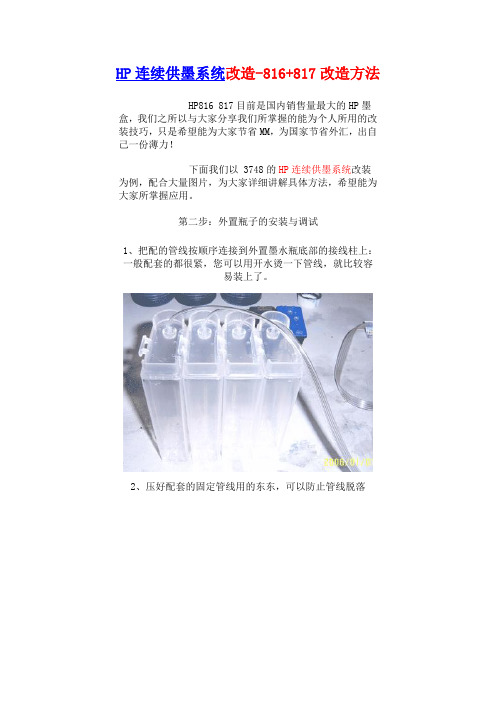
HP连续供墨系统改造-816+817改造方法HP816 817目前是国内销售量最大的HP墨盒,我们之所以与大家分享我们所掌握的能为个人所用的改装技巧,只是希望能为大家节省MM,为国家节省外汇,出自己一份薄力!下面我们以 3748的HP连续供墨系统改装为例,配合大量图片,为大家详细讲解具体方法,希望能为大家所掌握应用。
第二步:外置瓶子的安装与调试1、把配的管线按顺序连接到外置墨水瓶底部的接线柱上:一般配套的都很紧,您可以用开水烫一下管线,就比较容易装上了。
2、压好配套的固定管线用的东东,可以防止管线脱落3、贴好瓶子上面的标签4、用配套的燕尾夹夹好管线,以防加墨过程漏墨5、添加墨水,请注意颜色,按照标签添加就好了,不会错的。
(方法多种,不过最干净的DIY方法,就是用注射器添加了)6、添加后,盖好大塞子,小塞子不用盖了7、把外置的瓶子放倒,把小的腔这边的墨水全部倒入大的容器腔,如下图!下一步,我们的开始最主要的工作,墨盒的处理。
准备好了吗?下一步:墨盒的处理与连接外置瓶子HP连续供墨系统改造-816+817改造方法HP816 817目前是国内销售量最大的HP墨盒,我们之所以与大家分享我们所掌握的能为个人所用的改装技巧,只是希望能为大家节省MM,为国家节省外汇,出自己一份薄力!下面我们以 3748的HP连续供墨系统改装为例,配合大量图片,为大家详细讲解具体方法,希望能为大家所掌握应用。
第三步:墨盒的处理与连接外置墨水瓶1、拿出我们测试好的墨盒2、去掉标签,如果比较难取的话,大家可以先用电吹风吹一下,加热后就很容易去掉了(多嘴,很多做假墨盒的人都是这样把标签取下来后粘上面,加热后在压平,自己试试,是不是看不出什么破绽来,其实你买的很多比专卖店买的便宜的墨盒就是这样加过墨水的假墨盒了,还不如去买再生墨盒,便宜很多,照样使用的,节约能源,支持一下吧!)3、去掉标签的墨盒,大家如箭头认好颜色,不要搞错了哦。
如果颜色加做会是个很麻烦的事情的,黑色就很简单。
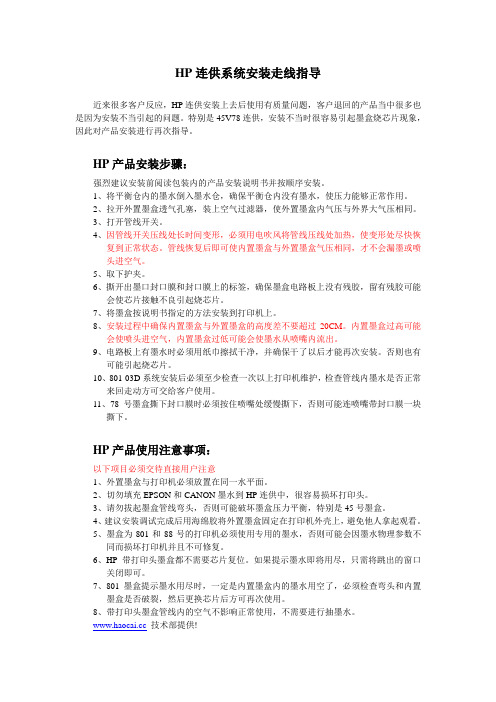
HP连供系统安装走线指导近来很多客户反应,HP连供安装上去后使用有质量问题,客户退回的产品当中很多也是因为安装不当引起的问题。
特别是45V78连供,安装不当时很容易引起墨盒烧芯片现象,因此对产品安装进行再次指导。
HP产品安装步骤:强烈建议安装前阅读包装内的产品安装说明书并按顺序安装。
1、将平衡仓内的墨水倒入墨水仓,确保平衡仓内没有墨水,使压力能够正常作用。
2、拉开外置墨盒透气孔塞,装上空气过滤器,使外置墨盒内气压与外界大气压相同。
3、打开管线开关。
4、因管线开关压线处长时间变形,必须用电吹风将管线压线处加热,使变形处尽快恢复到正常状态。
管线恢复后即可使内置墨盒与外置墨盒气压相同,才不会漏墨或喷头进空气。
5、取下护夹。
6、撕开出墨口封口膜和封口膜上的标签,确保墨盒电路板上没有残胶,留有残胶可能会使芯片接触不良引起烧芯片。
7、将墨盒按说明书指定的方法安装到打印机上。
8、安装过程中确保内置墨盒与外置墨盒的高度差不要超过20CM。
内置墨盒过高可能会使喷头进空气,内置墨盒过低可能会使墨水从喷嘴内流出。
9、电路板上有墨水时必须用纸巾擦拭干净,并确保干了以后才能再次安装。
否则也有可能引起烧芯片。
10、801-03D系统安装后必须至少检查一次以上打印机维护,检查管线内墨水是否正常来回走动方可交给客户使用。
11、78号墨盒撕下封口膜时必须按住喷嘴处缓慢撕下,否则可能连喷嘴带封口膜一块撕下。
HP产品使用注意事项:以下项目必须交待直接用户注意1、外置墨盒与打印机必须放置在同一水平面。
2、切勿填充EPSON和CANON墨水到HP连供中,很容易损坏打印头。
3、请勿拔起墨盒管线弯头,否则可能破坏墨盒压力平衡,特别是45号墨盒。
4、建议安装调试完成后用海绵胶将外置墨盒固定在打印机外壳上,避免他人拿起观看。
5、墨盒为801和88号的打印机必须使用专用的墨水,否则可能会因墨水物理参数不同而损坏打印机并且不可修复。
6、HP带打印头墨盒都不需要芯片复位。

一步步教你安装连供确定打印机工作状态良好以后,就可以开始改装连供系统了。
这里我们以HP D2368为例,来逐步演示如何改装连供。
HP D2368 价格比较低廉,但是购买时商家“热情提示”—不可以改装连供。
考虑到300元的低价,我决定还是买回来,尝试一下改造的可能。
选购连供套装在电子市场询问了一下空的连供套装,四色的要70元左右。
在网上查了一下,6色的自动恒压的连供系统只要29元,就是它了!同时还购买了10ml装的四色墨水。
巧妇也需有米,这样就为改装做好了前期准备。
当然也有玩家采用输液管,加上一些小瓶子自己DIY连供系统。
这就是见仁见智了,首先输液管太粗,容易导致打印头漏墨浪费,同时也不利于今后的维护。
综合考虑之下,笔者还是选择了现成的自动恒压连供套装。
墨盒的改造所谓的连供系统,包括了墨盒、导管和外部储墨盒三个部分。
而且这三个部分是连成一体的,当墨盒的喷头在消耗墨水的时候,利用虹吸原理,墨水从外部储墨盒经过导管源源不断地流入墨盒,保证喷头的连续正常工作。
中间任何一个环节都不可以漏气,否则就不能保证墨水的连续供给。
从这个角度出发,我们先来看如何改装墨盒。
扩孔首先需要利用3.5mm钻头扩孔,扩孔时要保证是垂直钻入。
一般来说816黑色墨盒只有一个透气孔,817彩色墨盒有三个透气孔。
扩孔完成以后安装硅胶圈。
整理导管接下来的一步很关键,就是整理导管的长度。
这一步往往很多人都忽略,其实这是非常有必要的。
因为墨盒上的透气孔的位置不是水平排列的,而导管的长度却是一样的。
如果不调整导管的长度,就会现在导管多余部分的突起,为合理走线带来困难,阻碍打印机墨车的正常运动,导致改装失败,这也是该款打印机号称不能改装连供的很重要的一个原因。
首先选定一个导管的走线方向。
假设导管从右边进入打印机,在墨盒上面弯曲以后,从墨盒的左上方进入墨盒的透气孔。
按照这个方向,我们来调整导管的长度。
由于这里笔者选用的是6色连供套装(方便以后升级成六色照片打印),所以有6个导管,黑色的和其中两个导管分配给816墨盒(有两根导管暂时空闲)。
打印机连供最完美解析从购买到安装从购买打印机开始到改装完连供后进行打印为止,全盘将IP4500打印机连供的改装做一个介绍,当然,改装的方法绝对不止我们介绍的这点,如果这个介绍能起到一些参考作用那也就达到目的了,同时也欢迎大家将更多的方法介绍出来已利提高改装水平。
目录:一、打印机购买1、购买2、验货A、外包装B、打印机外观检查C、清点附件D、打印机通电检查E、安装打印头F、建议墨盒暂时不要拆开包装也不安装3、走人A、走前索取商家名片。
B、一次购买齐全在价格上能得到一些实惠。
C、让商家改装好连供二、连供的选择1、目前佳能连供的大致情况A、第一类是带内墨盒的连供。
B、另一类是不带内墨盒的连供。
2、墨盒芯片A、佳能墨盒芯片的特殊性B、佳能墨盒芯片的对应性C、如何分清墨盒芯片属性D、利用芯片上的编号来进行分类3、墨盒芯片的取下和安装A、首先要保证墨盒芯片是好的。
B、芯片的取下4、使用原装墨盒来作为连供内墨盒逐渐成为主流A、兼容墨盒B、使用原装墨盒来作为连供内墨盒在稳定上有一定保障5、墨水A、好墨水难求B、墨水方面目前很少有被公认的牌子更没有名牌产品。
C、首先要选购适合佳能打印机使用的墨水D、文字黑色最好用颜料墨6、佳能IP4500打印机连供的基本要求A、外墨盒。
B、墨水管线C、管线支架D、管线弯头和密封圈三、连供改装前的走线练习1、材料准备2、达到目的A、管线放打印机左面还是右面好;B、管线支架的具体放置位置;C、管线支架如何固定、D、通过推动墨车左右移动来检查走线是否合理。
3、具体步骤A、移动墨车出来B、把管线临时固定在墨车把手上面。
C、找到固定管线支架的具体位置D、打印机上盖的传感开关用胶塞压下E、检查走线是否合理四、去掉打印机上盖影响连供走线的部位1、影响连供走先线的具体位置。
2、原装墨盒与上盖下垂部位的空间3、需要取下打印机上盖来去除下垂的部份4、取下打印机上盖的步骤A、取下进纸板两侧装饰板B、撬开打印机上部和底部卡扣以便取下两端外壳C、取下打印机上壳5、去掉打印机上盖影响连供走线的下垂部位五、原装墨盒通气口(孔)的处理1、没有开封使用的原装墨盒密封条的处理2、开封使用过的原装墨盒通气孔的处理A、对撕掉了密封条位置的地方进行密封B、直接对墨盒通气孔密封六、原装墨盒与墨水管线连接位置和处理1、墨盒后仓与墨水管线连接2、后仓与墨水管线连接的具体位置七、安装前将外墨盒和内墨盒通过管线连接起来1、调整管线端的长短A、排列墨盒。
hp服务器安装系统教程从事IT行业的,我想工作中都会遇到公司服务器。
下面我将介绍HP服务器系统安装和配置教程。
hp服务器安装系统教程图1 正常情况下是开机后在下面界面提示按F8进入RAID配置。
进入后RAID配置界面如图2选择第二项“view logical drive”查看RAID配置情况,第一项“create loglcal dirve”进入配置RAID图3 (在某些情况下需开启BIOS中的硬盘模式为raid后,开机才能显示F8的提示。
BIOS中的RAID模式)(还有一种是需开机按ctrl+s 键进入某个软件界面,然后退出软件,提示按F8界面才能出来)图4 图5 进入查看RAID配置情况后提示没有配RAID图6 左边选择RAID1+0 或者RAID0 一般两个硬盘选择RAID1+0三个或四个硬盘选择RAID5 如果要配置RAID5 要看服务器是否支持RAID5图7 配置好RAID后,查看RAID配置情况图8 使用HP随机引导光盘安装操作系统图9 将引导盘放入光驱中,启动后进入界面单击“下一步”图10 选择我“同意” 图11 单击“install开始安装”图12 这里显示硬盘容量,然后单击“下一步” 图13 这里选择要安装的操作系统类型,这里安装Windows2003图14 自定义C盘分区大小,完成后单击“下一步” 图15 输入机器名,序列号等信息。
最后单击“下一步” 图16 询问是否安装默认HP工具选择默认图17 这里默认单击“下一步” 图18 显示安装信息单击“下一步” 图19 安装进度条情况图20 插入window2003安装盘图21等进度条显示100%后,光驱自动弹出,并自动重启。
机器重启后进入如下图所示的WIN2003安装界面。
如果上面的序列号没有输错,下面的安装步骤会自动安装,如果序列号输入错误,在安装过程中重新输入正确的序列号即可9WIN2003安装完成后,进入系统对余下的分区进行分区。
感谢大家购买思科睿捷科技的产品请大家安装前仔细阅读完此说明书,以免操作失误损坏您的打印机!~HP 818 802 墨盒连供改装【品牌】:彩玲珑【品名】:惠普HP豪华连供套件(适用于802 818墨盒改装)【颜色】:●●●●【适用机型】:D1668 2668 1000 1050 2050 J510a……安装注意事项:A.不要用手去碰 HP 墨盒的芯片,也不要弄脏芯片,或者让墨水弄到芯片上。
如果不幸芯片搞脏了可以用餐巾纸擦干净。
芯片没有保护好可能出现不认机的情况B.不要灌错 2个墨盒墨水的顺序墨盒管线还有D型瓶的墨水顺序要根据墨盒的顺序一一对应。
所以您装灌墨水之前一定要搞清墨盒每个孔是什么颜色用牙签插进去看下就知道颜色了连供改装过程中这AB2点不要错就好,再其他的问题都是小问题漏墨及不出墨问题的常见原因主要原因1,外瓶的高度太高漏墨,太低不出墨,打印前,先把外瓶的透明面朝上,平放30秒,让墨水漏到墨水仓,这样墨水的压强就减少了,控制好外瓶的高度2,气密性不好,漏气先检查气密性,外瓶及墨盒上所有的塞子是否塞好了塞对了。
3,管内有空气,不出墨用吸墨夹吸掉。
关于色差改了连供后,供墨不像原装墨盒的紧凑,这个一直是连供难而解决的问题,只要把连供改好,墨水出墨量控制好,色差问题就解决了配件清单(超充足哦):图上12个小配件的名称作用(从左到右边从上到下排列):部分小配件实拍图:1.管线扣4个.固定管线用的有多送2.吸墨夹一个堵头的时候清理喷头用的3.扩孔手钻一个4.墨水开关止水阀一个装在管线上5.外瓶塞子一套。
6.HP墨盒保护夹一对搬连供的时候用7.连供挂扣一套. 连结打印机和连供让他们绑定在一起8.注射器注墨器带针 4 套9.空心胶塞密封圈 6个墨盒扩孔后套在弯头上塞进去.连结弯头和墨盒10. 实心塞8个堵墨盒上多余的空抱枕改连供后的气密性11. 弯头连结管线和墨盒细的一头插墨盒粗的一头插墨盒或者空心胶塞.(备用)12.钢针弯头.同弯头钢针那边套上空心胶塞(9号)插进墨盒,不带针的插进管线.长针弯头能使墨水沁透墨盒更充分,墨水不向管线回流。
喷墨打印机连供完全DIY手册一步步教你安装连供确定打印机工作状态良好以后,就可以开始改装连供系统了。
这里我们以HP D2368为例,来逐步演示如何改装连供。
HP D2368 价格比较低廉,但是购买时商家“热情提示”—不可以改装连供。
考虑到300元的低价,我决定还是买回来,尝试一下改造的可能。
选购连供套装在电子市场询问了一下空的连供套装,四色的要70元左右。
在网上查了一下,6色的自动恒压的连供系统只要29元,就是它了!同时还购买了10ml装的四色墨水。
巧妇也需有米,这样就为改装做好了前期准备。
当然也有玩家采用输液管,加上一些小瓶子自己DIY连供系统。
这就是见仁见智了,首先输液管太粗,容易导致打印头漏墨浪费,同时也不利于今后的维护。
综合考虑之下,笔者还是选择了现成的自动恒压连供套装。
墨盒的改造所谓的连供系统,包括了墨盒、导管和外部储墨盒三个部分。
而且这三个部分是连成一体的,当墨盒的喷头在消耗墨水的时候,利用虹吸原理,墨水从外部储墨盒经过导管源源不断地流入墨盒,保证喷头的连续正常工作。
中间任何一个环节都不可以漏气,否则就不能保证墨水的连续供给。
从这个角度出发,我们先来看如何改装墨盒。
扩孔首先需要利用3.5mm钻头扩孔,扩孔时要保证是垂直钻入。
加入硅胶圈的目的是为了使后面安装弯头时更紧密,防止漏气一般来说816黑色墨盒只有一个透气孔,817彩色墨盒有三个透气孔。
扩孔完成以后安装硅胶圈。
整理导管接下来的一步很关键,就是整理导管的长度。
这一步往往很多人都忽略,其实这是非常有必要的。
因为墨盒上的透气孔的位置不是水平排列的,而导管的长度却是一样的。
如果不调整导管的长度,就会现在导管多余部分的突起,为合理走线带来困难,阻碍打印机墨车的正常运动,导致改装失败,这也是该款打印机号称不能改装连供的很重要的一个原因。
首先选定一个导管的走线方向。
假设导管从右边进入打印机,在墨盒上面弯曲以后,从墨盒的左上方进入墨盒的透气孔。
豪华款连供系统安装步骤:
1、首先检查连供系统,全套连接着墨盒(黑色、彩色)、外置的豪华款墨水瓶(白色或者黑色),另附配件一小包。
2、连供系统一端连接着两个墨盒,即一黑色一彩色,把墨盒上面的保护架取下来。
然后,把两个墨盒喷头朝下放置,过一会儿再安装上机。
*****注意墨盒周围有少量的墨水溢出来,请不要担心,这可能是运输中晃动力度过大。
您只需要用干净的纸巾轻轻擦拭干净,就可以了,特别注意墨盒的黄色芯片处,一定不要沾有墨水,如沾有墨水,刚用纸巾轻轻擦拭干净即可*****
*****注:配送的吸墨架不要扔掉了,可以在长时间没有打印,墨盒喷头干的情况下,进行吸墨,使墨盒出墨顺畅;也可以用于排管线中的空气*****
3、下一步,连接管线这一端的外置墨水瓶,把它放置在打印机旁边,同一个水平桌面上。
(注:外置墨水瓶千万不能抬高放置了,以免墨水倒流。
)然后,把外置的墨水瓶,朝透明这一面倒放,放置10-20秒钟,(此步骤非常重要,注意墨水瓶子放倒的方向不要放错如下图1所示):
图1
这样可以让瓶子里面的空气仓的墨水流入到墨水仓,减少压力,不会导致漏墨。
过一会儿后,再立起来,放置在机器旁边的同一水平桌面上,即可,(如图2所示):
图2
4、接着,把两个墨盒装入打印机墨盒,卡好后,把打印机电源关掉,用手左右移动墨盒,使管线能左右移动顺畅,调节好管线的长度,用配件袋里面的管线夹,使其固定在打印机墨盒上方的中间位置。
盖上打印机盖,把延伸出来的管线,再用配件袋里面的管线夹,把它固定在打印机外边的壳上。
如下图所示:
5、最后,把外置墨水瓶上面的通气孔打开来,(如图3所示):
图3
然后,把夹住管线的小的长尾夹拿掉或者打开止水阀,就可以测试打印了。